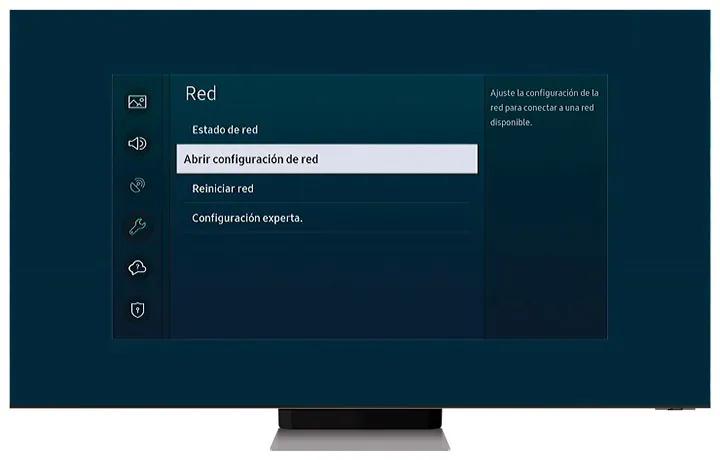En la era digital, una Smart TV no es solo un dispositivo para ver televisión. Es una puerta de entrada a un universo de entretenimiento, información y aplicaciones. Para acceder a todo este potencial, necesitas conectarla a internet, y el Wi-Fi es la forma más común y práctica de hacerlo. En este artículo, te explicaremos paso a paso cómo configurar la conexión Wi-Fi en tu Smart TV Samsung, desde los conceptos básicos hasta los consejos para una conexión estable y rápida.

- ¿Qué es el Wi-Fi y cómo funciona?
- Configuración paso a paso del Wi-Fi en tu Smart TV Samsung
- Consejos para una conexión Wi-Fi estable y rápida
- ¿Y si no encuentro mi red Wi-Fi?
- Wi-Fi Direct: Conexión directa entre dispositivos
- Consultas habituales
- ¿Qué tipo de conexión Wi-Fi es mejor para mi Smart TV?
- ¿Cómo puedo mejorar la señal Wi-Fi en mi casa?
- ¿Cómo puedo saber si mi Smart TV Samsung es compatible con Wi-Fi Direct?
- ¿Puedo conectar mi Smart TV Samsung a internet sin un router?
- ¿Cómo puedo solucionar problemas de conexión Wi-Fi en mi Smart TV Samsung?
¿Qué es el Wi-Fi y cómo funciona?
El Wi-Fi, abreviatura de Wireless Fidelity, es una tecnología inalámbrica que permite la conexión de dispositivos electrónicos, como tu Smart TV, a internet. Funciona mediante ondas de radio que transmiten datos entre tu televisor y un router, el cual a su vez está conectado a tu línea de internet.
Para conectarte al Wi-Fi, necesitas un router compatible con la tecnología inalámbrica. La mayoría de los routers modernos ya cuentan con esta característica. Tu Smart TV Samsung también debe tener un receptor Wi-Fi integrado, lo cual es común en los modelos más recientes.
Configuración paso a paso del Wi-Fi en tu Smart TV Samsung
Ahora que entiendes los conceptos básicos, vamos a la acción. Sigue estos pasos para conectar tu Smart TV Samsung a tu red Wi-Fi:
Enciende tu Smart TV y el router
Asegúrate de que tu Smart TV y tu router estén encendidos y que ambos dispositivos estén dentro del alcance de la señal Wi-Fi. La distancia ideal varía según el modelo del router, pero generalmente es de hasta 30 metros en espacios abiertos.
Busca la configuración de red en tu Smart TV
El proceso de acceso a la configuración de red puede variar ligeramente dependiendo del modelo de tu Smart TV Samsung. En general, puedes seguir estos pasos:
- Presiona el botón inicio o menú en tu control remoto.
- Navega por el menú hasta encontrar la opción red o configuración de red .
- Selecciona conexión wi-fi o configuración inalámbrica .
Selecciona tu red Wi-Fi
En la pantalla de tu Smart TV, aparecerá una lista de las redes Wi-Fi disponibles en tu área. Busca el nombre de tu red Wi-Fi (SSID), que generalmente está escrito en la etiqueta del router.
Introduce la contraseña
Una vez que hayas seleccionado tu red Wi-Fi, se te pedirá que ingreses la contraseña de seguridad. Esta contraseña es la que te permite acceder a tu red inalámbrica. Si no recuerdas la contraseña, puedes consultar la etiqueta del router o el manual de usuario.
Confirma la conexión
Después de introducir la contraseña, tu Smart TV intentará conectarse a la red Wi-Fi. Si la conexión es exitosa, verás un mensaje de confirmación en la pantalla.
Si tu Smart TV no se conecta, verifica que la contraseña sea correcta y que el router esté funcionando correctamente. También puedes intentar reiniciar tu router y tu Smart TV para solucionar problemas de conexión.
Consejos para una conexión Wi-Fi estable y rápida
Una vez que hayas configurado la conexión Wi-Fi, es importante asegurarte de que la señal sea estable y rápida para disfrutar de una experiencia de streaming sin interrupciones. Aquí te damos algunos consejos:
- Ubicación del router: Coloca tu router en un lugar central de tu casa, lejos de obstáculos como paredes gruesas o muebles metálicos.
- Tipo de router: Un router más moderno con tecnología de doble banda (4GHz y 5GHz) puede ofrecer una mejor velocidad y estabilidad.
- Antenas: Asegúrate de que las antenas del router estén correctamente orientadas para una mejor cobertura.
- Interferencias: Otros dispositivos inalámbricos como teléfonos inalámbricos, hornos de microondas y dispositivos Bluetooth pueden interferir con la señal Wi-Fi. Intenta mantenerlos lejos del router.
- Actualizar firmware: Actualiza el firmware del router de forma regular para mejorar el rendimiento y la seguridad de la red.
¿Y si no encuentro mi red Wi-Fi?
Si no puedes encontrar tu red Wi-Fi en la lista de redes disponibles, es posible que haya varios problemas:
- El router está apagado: Verifica que el router esté encendido y que la luz de Wi-Fi esté encendida.
- Distancia: Asegúrate de que tu Smart TV esté dentro del rango de cobertura del router.
- Nombre de red oculto: En algunos casos, el nombre de la red Wi-Fi (SSID) puede estar oculto. Si es así, tendrás que introducir manualmente el nombre de la red y la contraseña en la configuración de tu Smart TV.
- Problemas de router: Si el router está funcionando correctamente, es posible que haya un problema con la configuración del router. Consulta el manual de usuario del router o contacta con el fabricante para obtener ayuda.
Wi-Fi Direct: Conexión directa entre dispositivos
Además de la conexión Wi-Fi tradicional a través de un router, tu Smart TV Samsung también puede utilizar Wi-Fi Direct para conectarse directamente a otros dispositivos compatibles con esta tecnología, como teléfonos inteligentes, tablets, computadoras portátiles y algunos impresoras.
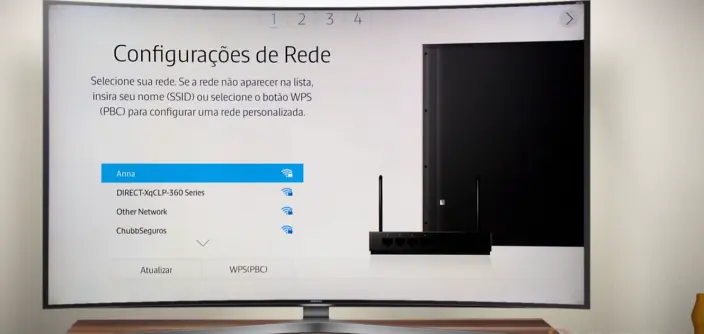
Wi-Fi Direct funciona como una red inalámbrica privada entre dos dispositivos, sin necesidad de un router. Esto te permite compartir archivos, reproducir contenido multimedia, imprimir documentos y mucho más.
Cómo activar Wi-Fi Direct en tu Smart TV Samsung
Para activar Wi-Fi Direct en tu Smart TV Samsung, sigue estos pasos:
- Presiona el botón inicio o menú en tu control remoto.
- Navega por el menú hasta encontrar la opción red o configuración de red .
- Selecciona wi-fi direct o conexión directa .
- Tu Smart TV mostrará un nombre de red y una contraseña para la conexión Wi-Fi Direct.
- En el otro dispositivo, busca la red Wi-Fi Direct de tu Smart TV y conecta usando la contraseña proporcionada.
Consultas habituales
¿Qué tipo de conexión Wi-Fi es mejor para mi Smart TV?
Para una experiencia de streaming fluida y sin interrupciones, se recomienda una conexión Wi-Fi de alta velocidad, como Wi-Fi 5 (8011ac) o Wi-Fi 6 (8011ax). Estas tecnologías ofrecen velocidades de transferencia de datos más rápidas y una mayor estabilidad.
¿Cómo puedo mejorar la señal Wi-Fi en mi casa?
Puedes mejorar la señal Wi-Fi en tu casa utilizando un extensor de rango Wi-Fi o un sistema de malla Wi-Fi. Estos dispositivos amplían la cobertura de la señal Wi-Fi a áreas donde la señal es débil o inexistente.
¿Cómo puedo saber si mi Smart TV Samsung es compatible con Wi-Fi Direct?
La mayoría de los modelos de Smart TV Samsung modernos son compatibles con Wi-Fi Direct. Puedes verificar la compatibilidad en el manual de usuario de tu Smart TV o en el sitio web del fabricante.
¿Puedo conectar mi Smart TV Samsung a internet sin un router?
Sí, puedes conectar tu Smart TV Samsung a internet sin un router utilizando una conexión por cable Ethernet o utilizando una conexión móvil como un punto de acceso Wi-Fi.
¿Cómo puedo solucionar problemas de conexión Wi-Fi en mi Smart TV Samsung?
Si tienes problemas para conectar tu Smart TV Samsung a internet, puedes probar estos pasos:
- Reinicia tu Smart TV y tu router.
- Verifica que la contraseña de la red Wi-Fi sea correcta.
- Intenta conectar tu Smart TV a otra red Wi-Fi.
- Contacta con el fabricante de tu Smart TV o con el proveedor de tu servicio de internet para obtener ayuda.
Configurar la conexión Wi-Fi en tu Smart TV Samsung es un proceso sencillo que te abre las puertas a un entorno de posibilidades. Con una conexión estable y rápida, puedes disfrutar de streaming, navegar por internet, jugar juegos, descargar aplicaciones y mucho más. Recuerda seguir los pasos de esta tutorial y los consejos para una conexión optima.
Si tienes alguna duda o necesitas ayuda adicional, puedes consultar el manual de usuario de tu Smart TV Samsung o contactar con el servicio de atención al cliente del fabricante.
Si quieres conocer otros artículos parecidos a Configurar wi-fi en smart tv samsung: tutorial paso a paso puedes visitar la categoría Configuración wi-fi.